 平面设计PhotoshopCS4.第一版.电子教学案
平面设计PhotoshopCS4.第一版.电子教学案
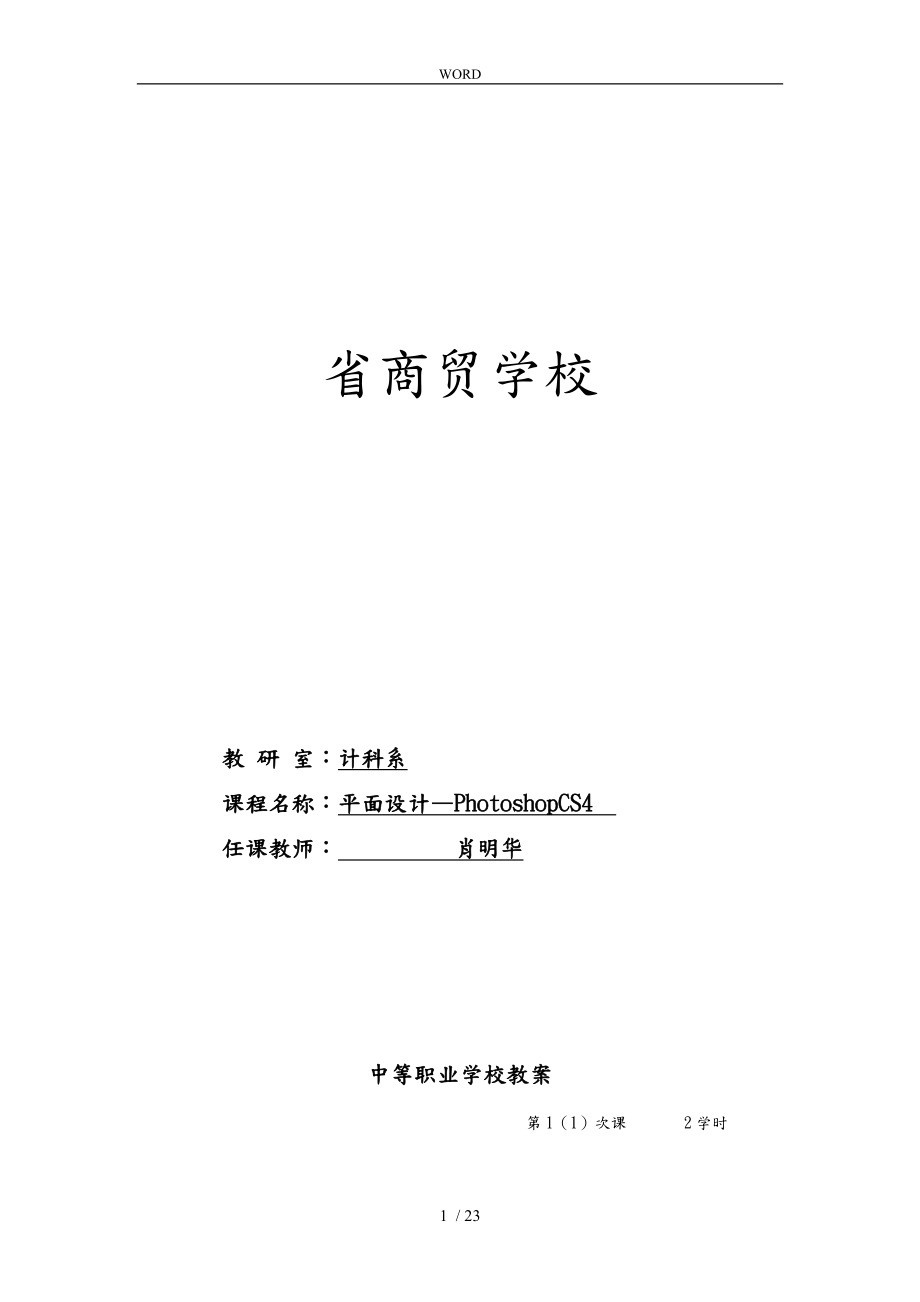


《平面设计PhotoshopCS4.第一版.电子教学案》由会员分享,可在线阅读,更多相关《平面设计PhotoshopCS4.第一版.电子教学案(23页珍藏版)》请在装配图网上搜索。
1、WORD省商贸学校教 研 室:计科系课程名称:平面设计PhotoshopCS4 任课教师: 肖明华中等职业学校教案第1(1)次课 2学时章 节第一章第1节 图像文件格式讲授主要容1. 图像的色彩模式2. 图像文件的不同格式3. 图像文件的缩放4. 图像文件的保存方法重 点难 点新建文件时,图像的色彩模式指的是我们要用到的颜色类型。一般彩色图像常用RGB模式,没有颜色的图像常用灰度色彩模式,而需要打印输出时则往往要转换成CMYK颜色模式。文件的显示比例仅仅指的是观察的大小,与图像大小本身无关,我们可以通过抓手工具和缩放工具来调整观察点。保存文件时,不同的格式代表不同的文件信息。PSD是Photo
2、shop特有的图像文件格式,它可以将Photoshop中所编辑的图像文件的所有信息不带压缩的进行存储,以便今后再次编辑。但当图层较多时,文件也会随之增大。一般图像制作完成,除保存一个PSD文件之外,通常会另存为一个通用的图像文件格式,例如JPEG格式。要求掌握的知识点和分析方法图像文件格式有很多,例如JPEG、GIF等指的就是数码图像文件的存储格式。不同的文件格式,有不同的文件扩展名;不同的文件格式,代表压缩程度、图像深度等不同的图像信息。图像文件反映了图像的大小、分辨率、图像模式等信息。我们可以利用Photoshop CS4所提供的保存文件命令把图像文件存储成不同的数字图像格式。授课思路,采
3、用的教学方法和辅助手段,板书设计,重点如何突出,难点如何解决,师生互动等1、通过PPT课件讲授本节知识点和技能。2、教师演示作品例。3、让学生自己动手重新制作例。4、通过“小试身手”让学生进一步熟悉所学知识。作业布置作业:第1节中的“初露锋芒”主 要参考资料PHOTOSHOP经典例教程、举一反三图形处理实战训练教学反思第1(2)次课 2学时章 节第一章第2节 选区制作讲授主要容1、选区工具的使用2、用魔棒和套索产生选区3、对选区进行编辑4、图层的复制重 点难 点利用选框工具选取形状比较规整的图像,除椭圆选框工具外,常用的还有矩形选框工具。如果对选区的区域不满意,可以调整选区的位置。然后利用“调
4、整边缘”工具对选区进行边缘效果的设置,在设置过程中,可以通过预览在源文件中看到当前设置后的效果。要求掌握的知识点和分析方法在利用Photoshop对图像进行处理的过程中,若要对于某个部分进行调整,可以通过选区来选定下一步所要操作的围。选区用于分离图像的一个或多个部分,通过选择特定区域,可以编辑图像的局部,同时保持未选定区域不会被改动。在创建选区时,我们可以利用矩形、椭圆形等常用工具制作规则选区,也可以利用套索工具制作不规则选区。或者通过选区工具选项中的不同方式对选区进行增加、删除或相交等组合。如果创建出的选区不合要求,还可以通过选择菜单中的相应命令进行修改或变换选区。授课思路,采用的教学方法和
5、辅助手段,板书设计,重点如何突出,难点如何解决,师生互动等1、通过PPT课件讲授本节知识点和技能。2、教师演示作品例。3、让学生自己动手重新制作例。4、通过“小试身手”让学生进一步熟悉所学知识。作业布置作业:第2节中的“初露锋芒”主 要参考资料PHOTOSHOP经典例教程、举一反三图形处理实战训练教学反思第2次课 2学时章 节第一章第3、4节 选区调整与填充、存储历史记录功能讲授主要容1、对于选定的区域,可以通过扩边、羽化等命令对其边界进一步的修改。2、对于选定的区域,可以描绘其轮廓或者填充其部区域。3、掌握“历史记录面板”的应用方法4、掌握“历史记录画笔”的应用方法重 点难 点1、添加到选区
6、功能;2、从选区减去功能;3、实现与选区交叉的功能。4、通过历史记录面板中的新建快照命令,在对素材的对比度/亮度、色阶、曲线等的调整过程中,建立多个快照。5、利用历史记录画笔,根据某个状态或快照来恢复或处理图像。要求掌握的知识点和分析方法通过选择菜单中的变换选区等命令可以自由调整选区,这些选区的调整命令对图像本身没有影响。对于选区的修改,除变换选区外,还可修改羽化参数,可以根据需要进行边界、扩展和收缩、平滑操作和反选操作等。此外,对于图案的定义和填充,往往会产生意想不到的效果。利用历史记录面板创建当前状态的快照。同时,又通过历史记录面板回到图像打开时的状态,通过设置不同的历史记录状态源,利用历
7、史记录画笔工具和历史记录艺术画笔等,在图像上进行描绘,形成不同的艺术效果。授课思路,采用的教学方法和辅助手段,板书设计,重点如何突出,难点如何解决,师生互动等1、通过PPT课件讲授本节知识点和技能。2、教师演示作品例。3、让学生自己动手重新制作例。4、通过“小试身手”让学生进一步熟悉所学知识。作业布置作业:第3、4节中的“初露锋芒”主 要参考资料PHOTOSHOP经典例教程、举一反三图形处理实战训练教学反思第3次课 2学时章 节第二章第1、2节 画笔、铅笔和橡皮擦的使用,仿制图章和图案图章的使用讲授主要容1、利用铅笔工具和画笔工具来绘制图形。2、对于多余的需要去除的部分,选用不同形状和虚实的橡
8、皮擦抹去,在使用方法上与画笔类似。3、掌握“仿制图章工具”的应用方法。4、掌握“图案图章工具”的应用方法。重 点难 点1、除了使用已有的画笔形状,也可以自定义画笔;2、正确的利用定义画笔预设命令创建自己的画笔;3、仿制图章工具在使用前需正确采样。4、仿制图章和图案图章工具在使用时应该根据自己的需要选择参数并恰当结合其他工具一起使用,才会达到最高的效率和最好的修复效果。要求掌握的知识点和分析方法通过画笔面板对画笔进行设置,例如画笔的间距,画笔的形状动态,散布,颜色动态等属性,使得笔刷的大小、角度、颜色、位置等都可以在一定的围进行随机变化。利用定义画笔预设命令创建自己的画笔。使用“仿制图章工具”对
9、图像进行合成,还可以利用该工具除去图像中的杂物。在PhotoshopCS4中,仿制图章工具可以同时存储5个仿制源,我们在使用时可以方便的在多个仿制源之间切换。图案图章工具可以载入用户自定义的图案,并且在画布上绘画出图案样式,满足用户的图像创意的需要。授课思路,采用的教学方法和辅助手段,板书设计,重点如何突出,难点如何解决,师生互动等1、通过PPT课件讲授本节知识点和技能。2、教师演示作品例。3、让学生自己动手重新制作例。4、通过“小试身手”让学生进一步熟悉所学知识。作业布置作业:第1、2节中的“初露锋芒”主 要参考资料PHOTOSHOP经典例教程、举一反三图形处理实战训练教学反思第4次课 2学
10、时章 节第二章第3、4节 形状工具的应用,渐变工具的应用讲授主要容1、利用Photoshop中的形状工具,直接绘制出各种如矩形、椭圆、多边形等基本形状。2、利用自定义形状工具,绘制各种其他形状。3、利用渐变色和选区进行造型,使我们得到更灵动的图案。4、渐变工具可以创建多种颜色间的逐渐混合,是Photoshop中常用的一个工具,同时也是创作作品的好工具。重 点难 点1、对于选定的形状工具,可以通过形状选项进行相关设置。不同的形状工具,其选项是不同的;2、形状工具绘制时有形状图层、路径和填充像素三种状态。3、在渐变方式上,除了线性渐变外,还有径向渐变、角度渐变、对称渐变和菱形渐变,不同方式形成的效
11、果都各不一样。4、在渐变色的设置上,既可在渐变工具栏选项中的“拾色器”中选取系统预设的渐变色,也可以通过渐变编辑对话框中的色标与过渡颜色标志来进行自定义。要求掌握的知识点和分析方法利用Photoshop中的形状工具,直接绘制出各种如矩形、椭圆、多边形等基本形状。形状工具中,除了矩形、圆形等常用形状外,还需掌握自定义的形状用于绘图。从渐变填充预设中选取或创建自己的渐变,制作出颜色与透明度不同的渐变色。通过渐变工具选项,设置以圆形、线性等各种不同的方式去应用渐变色。设置渐变色的填充模式、反向、仿色和透明区域等。授课思路,采用的教学方法和辅助手段,板书设计,重点如何突出,难点如何解决,师生互动等1、
12、通过PPT课件讲授本节知识点和技能。2、教师演示作品例。3、让学生自己动手重新制作例。4、通过“小试身手”让学生进一步熟悉所学知识。作业布置作业:第3、4节中的“初露锋芒”主 要参考资料PHOTOSHOP经典例教程、举一反三图形处理实战训练教学反思第5次课 2学时章 节第三章第1、2节 色阶、曲线、亮度/对比度、色相/饱和度、色彩平衡、通道混合器的应用讲授主要容1、当图像偏亮或偏暗的时候,可以用色阶、曲线、亮度/对比度等命令进行调整。2、利用“色彩平衡”、“通道混合器”和“自然饱和度”命令对图像色彩进行调整。重 点难 点1、色阶命令、曲线命令、亮度/对比度等命令在调整图像的亮度、对比度上都有异
13、曲同工之妙,如何更灵活地运用这些命令,需要在更多的练习中加以体会。2、对图像进行颜色校正时,可以根据常看到的自然风景中的明暗和颜色来修改,这样可以让图像的看起来更自然。3、色相/饱和度命令,它与自然饱和度所不同的是色相/饱和度还可以通过更改图像的色相,对当前的颜色进行替换。4、如何在通道混合器的调整面板中选择合适的“输出通道”。要求掌握的知识点和分析方法利用“色阶”命令使用高光、暗调和中间调三个变量来对图像进行调整。利用“曲线”命令,用户可以通过调整曲线表格中曲线的形状,综合地调整图像的亮度和色调围。利用“亮度/对比度”命令,可以通过滑块方便地调整图像的亮度和对比度。利用“色彩平衡”命令可以粗
14、略地调整彩色图像中颜色的组成,它可以在保持颜色原来的亮度值的同时,对图像不同亮度区域进行色彩调整。利用“色相/饱和度”命令可以让用户非常直观地调整图像的色相、饱和度和明度。利用“自然饱和度”命令可以在颜色最大饱和度时最大限度地减少修剪。该调整增加与已饱和的颜色相比不饱和的颜色的饱和度。利用“通道混和器”命令,使用图像中现有(源)颜色通道的混合来修改目标(输出)颜色通道,可以对图像进行创造性的颜色调整。授课思路,采用的教学方法和辅助手段,板书设计,重点如何突出,难点如何解决,师生互动等1、通过PPT课件讲授本节知识点和技能。2、教师演示作品例。3、让学生自己动手重新制作例。4、通过“小试身手”让
15、学生进一步熟悉所学知识。作业布置作业:第1、2节中的“初露锋芒”主 要参考资料PHOTOSHOP经典例教程、举一反三图形处理实战训练教学反思第6次课 2学时章 节第三章第3、4节 去色、反相、色调均化、渐变映射的应用;阴影、高光的应用讲授主要容1、去色、反相、色调均化,渐变映射等命令作为殊艺术效果的表现的命令,在很多场合都会加以使用。2、PhotoshopCS4的“阴影/高光”功能带给我们在编辑图像过程中的极大方便,它能便捷的把一曝光不足的图像恢复正常。重 点难 点1、Photoshop拥有一些特殊颜色效果的调整命令。在操作过程中,运用何种调色方法调整图像色彩,以达到理想的画面效果,需要我们多
16、多加以熟悉和体会,在学习过程中认真体会这些命令的功能,达到举一反三的效果。2、“图像/调整/阴影/高光“命令通常要与“曲线”、“色阶”、“通道混合器”等配合使用。要求掌握的知识点和分析方法“去色”命令可以在不改变图像的颜色模式的情况下将彩色图像转换为灰度图像,等同于降低图像的饱和度。“反相”命令可反转图像色彩,常用于制作负片效果。“渐变映射”命令将相等的图像灰度围映射到指定的渐变填充色。“色调均化”命令重新分布图像中像素的亮度值,以便它们更均匀地呈现所有围的亮度级。“阴影/高光”命令适用于校正由强逆光而形成剪影的照片,或者校正由于太接近相机闪光灯而有些发白的焦点。在用其它方式采光的图像中,这种
17、调整也可用于使阴影区域变亮。它基于阴影或高光中的周围像素增亮或变暗。授课思路,采用的教学方法和辅助手段,板书设计,重点如何突出,难点如何解决,师生互动等1、通过PPT课件讲授本节知识点和技能。2、教师演示作品例。3、让学生自己动手重新制作例。4、通过“小试身手”让学生进一步熟悉所学知识。作业布置作业:第3、4节中的“初露锋芒”主 要参考资料PHOTOSHOP经典例教程、举一反三图形处理实战训练教学反思第7次课 2学时章 节第三章第5节 匹配颜色和照片滤镜的应用讲授主要容1、学习“匹配颜色”命令的用法。2、学习“照片滤镜”命令的用法。重 点难 点1、执行“图层/新建调整图层/照片滤镜”命令时会创
18、建一个名为“照片滤镜”的调整图层,对该调整图层进行正确的操作,是难点之一。2、利用颜色匹配命令重新设置图像的色彩,利用色阶,色彩平衡,曲线等命令对图你的颜色进行校正;利用照片滤镜命令对图像的整体色温进行调整。等等这些,都需要多加练习才能熟练掌握。要求掌握的知识点和分析方法“匹配颜色”命令可匹配多个图像之间、多个图层之间或者多个选区之间的颜色。它将一个图像(源图像)中的颜色与另一个图像(目标图像)中的颜色色相相匹配。当你尝试使不同照片中的颜色保持一致,或者一个图像中的某些颜色必须与别一个图像中的颜色匹配时,“匹配颜色”命令非常有用。“照片滤镜”调整模模仿以下技术,在相机镜头前面加彩色滤镜,以便调
19、整通过镜头传输的光的色彩平衡和色温,使胶片曝光。“照片滤镜”允许选取颜色预设,以便将色相调整应用到图像。授课思路,采用的教学方法和辅助手段,板书设计,重点如何突出,难点如何解决,师生互动等1、通过PPT课件讲授本节知识点和技能。2、教师演示作品例。3、让学生自己动手重新制作例。4、通过“小试身手”让学生进一步熟悉所学知识。作业布置作业:第5节中的“初露锋芒”主 要参考资料PHOTOSHOP经典例教程、举一反三图形处理实战训练教学反思第8次课 2学时章 节第四章第1、2节 文本图层、图像图层、背景图层的应用;蒙版的应用讲授主要容1、图层是photoshop中一个很重要的概念,它是photosho
20、p软件的工作基础。图层的类型:文字图层、图像图层、背景图层、调整图层、形状图层。2、如何使用图层蒙版,对图层蒙版的原理与作用有了一定的了解,能够熟练地使用蒙版进行图像的合成。重 点难 点1、图层的叠放秩序与图像最后效果有很大关系,不同的对象分布在不同图层上,需要正确选择对象所在图层。2、如果在编辑蒙版时发现图片的位置与大小需要单独调整,可单击图层与蒙版中间的锁链进行解锁,这样图层与蒙版都可以进行单独的调整。要求掌握的知识点和分析方法1、文字图层:使用文字工具输入文字后,将自动产生一个图层,缩览图为T。文字层不能直接应用滤镜,必须要栅格化后,变为图像图层才可以应用。2、图像图层:最基本的图层类型
21、。3、背景图层:最底部的图层,无法与其他图层调换叠放次序。但可转换为图像图层。4、调整图层:可以对调整层以下的图层进行色调、亮度、饱和度的调整。5、形状图层:使用形状工具创建图形后,将自动产生一个形状图层。6、图层蒙板对当前图层起到了遮盖的作用。蒙板只有256级灰度(CMYK100级),通过不同的灰度影响图层不同的透明度。授课思路,采用的教学方法和辅助手段,板书设计,重点如何突出,难点如何解决,师生互动等1、通过PPT课件讲授本节知识点和技能。2、教师演示作品例。3、让学生自己动手重新制作例。4、通过“小试身手”让学生进一步熟悉所学知识。作业布置作业:第1、2节中的“初露锋芒”主 要参考资料P
22、HOTOSHOP经典例教程、举一反三图形处理实战训练教学反思第9次课 2学时章 节第四章第3、4节图层样式的应用;图层编组和图层构图方法的应用讲授主要容1、图层样式主要用于对图层进行修饰,是制作图片效果的重要手段之一。主要包含:混合选项、投影、阴影、外发光、发光、斜面和浮雕、颜色叠加、渐变叠加、图案叠加、描边等。2、图层编组是图层应用中一项重要的手段,它可以将当前图层与其下面的一层或多层编组,图层编组的效果可以看作是将下层图层作为上层图层的蒙板。重 点难 点1、在运用图层样式时不要过分依赖样式中的参数,因为图形的大小等其他因素可能导致效果的不同。2、可对图层进行多层编组,在编组多层时必须同时选
23、中需要编组的图层。由于编组命令是向下编组,因此,必须确保编组时当前图层是在需要编组的最上方图层。要求掌握的知识点和分析方法1、使用图层样式对图像添加许多特殊的效果,可以通过不同的图层样式的添加与不同参数的设置制作出玻璃,金属等材质的质感,是一个很实用的功能。2、使用编组的方法可以实现图层蒙版的效果,通过上下两层的编组,可以将两层的图像进行有机的结合,制作出各种不同的效果。授课思路,采用的教学方法和辅助手段,板书设计,重点如何突出,难点如何解决,师生互动等1、通过PPT课件讲授本节知识点和技能。2、教师演示作品例。3、让学生自己动手重新制作例。4、通过“小试身手”让学生进一步熟悉所学知识。作业布
24、置作业:第3、4节中的“初露锋芒”主 要参考资料PHOTOSHOP经典例教程、举一反三图形处理实战训练教学反思第10次课 2学时章 节第四章第5、6节 调整层特效的应用;自动对齐、自动混合图层、堆叠图像与加深景深的应用讲授主要容1、使用调整层来调整图片的色调。利用蒙板来调整部分照片的色调。调整层将图层操作、调整操作和蒙版操作结合起来后,可以在不影响图片本身而对图片进行调整。2、使用脚本对素材进行批量导入,并使用自动混合图层命令来解决图像景深不足的问题重 点难 点1、调整层只对其以下的图层实现色调、亮度、对比度等的调整,不会改变图层原有的样子。充分使用调整层来处理图像,可以使得调整图像操作具有更
25、大的灵活性、重复性和特效性。使用调整层调整图像的操作是属于“非破坏性调整”操作。2、“自动混合图层”仅适用于 RGB 或灰度图像。不适用于智能对象、视频图层、3D 图层或背景图层。要求掌握的知识点和分析方法1、图像的色彩,亮暗,曝光度等都是可以通过后期的调整进行加工和修复的。调整层特效就给我们提供了这样一个功能。在使用调整层特效之前,必须充分了解光和影的关系,这对我们更好的使用层特效有很大的帮助。2、“自动对齐图层”命令可以根据不同图层中的相似容(如角和边)自动对齐图层。可以指定一个图层作为参考图层,也可以让 Photoshop 自动选择参考图层。其它图层将与参考图层对齐,以便匹配的容能够自行
26、叠加。3、“自动混合图层”命令可缝合或组合图像,从而在最终复合图像中获得平滑的过渡效果。“自动混合图层”将根据需要对每个图层应用图层蒙版,以遮盖过度曝光或曝光不足的区域或容差异。授课思路,采用的教学方法和辅助手段,板书设计,重点如何突出,难点如何解决,师生互动等1、通过PPT课件讲授本节知识点和技能。2、教师演示作品例。3、让学生自己动手重新制作例。4、通过“小试身手”让学生进一步熟悉所学知识。作业布置作业:第5、6节中的“初露锋芒”主 要参考资料PHOTOSHOP经典例教程、举一反三图形处理实战训练教学反思第11次课 2学时章 节第五章第1、2节 渲染滤镜的应用;像素化滤镜的应用。讲授主要容
27、1、利用渲染滤镜中的云彩为基础滤镜配合其他滤镜的综合应用,制作第1节例“我的DIY桌面”;利用调整菜单中的色相/饱和度与调整菜单中曲线参数的设置使画面变得更绚丽多姿;最后在效果图中合成具有空间设计感的DIY桌面。2、运用滤镜工具下的像素化/点状化滤镜,以与滤镜工具下模糊/动感模糊参数的设置来完成第2节例中雨景的制作,以此说明像素化滤镜的使用方法。重 点难 点1、滤镜的操作是非常简单的,但是真正用起来却很难恰到好处。滤镜通常需要同通道、图层等联合使用,才能取得最佳艺术效果。2、在使用滤镜时,有些滤镜完全是在存中处理,所以存的容量对滤镜的生成速度影响很大。要求掌握的知识点和分析方法1、渲染类滤镜,
28、位于滤镜菜单中专门一个渲染的类别,它们的特点就是其自身可以产生图像,典型代表就是云彩滤镜,它利用前景和背景色来生成随机云雾效果。由于是随机,所以每次生成的图像都不一样。充分而适度地利用好滤镜不仅可以改善图像效果、掩盖缺陷,还可以在原有图像的基础上产生许多特殊炫目的效果。2、像素类滤镜包括了彩块化滤镜、彩色半调滤镜、点状化滤镜、晶格化滤镜、马赛克滤镜、碎片滤镜、铜板雕刻滤镜,等多种滤镜。我们若把影像放大数倍,会发现这些连续色调其实是由许多色彩相近的小方点所组成,这些小方点就是构成影像的最小单位“像素”。授课思路,采用的教学方法和辅助手段,板书设计,重点如何突出,难点如何解决,师生互动等1、通过P
29、PT课件讲授本节知识点和技能。2、教师演示作品例。3、让学生自己动手重新制作例。4、通过“小试身手”让学生进一步熟悉所学知识。作业布置作业:第1、2节中的“初露锋芒”主 要参考资料PHOTOSHOP经典例教程、举一反三图形处理实战训练教学反思第12次课 2学时章 节第五章第3、4节 模糊类滤镜的应用;扭曲类滤镜的应用。讲授主要容1、模糊滤镜作用的原理就是以像素点为单位,稀释并扩展该点的色彩围,模糊的阀值越高,稀释度越高色彩扩展围越大也越接近透明。模糊滤镜的种类比较繁多,本课程主要介绍一些常用的模糊滤镜效果。2、扭曲滤镜是滤镜中特殊的一类滤镜,其种类比较繁多,本课程主要介绍一些常用的扭曲滤镜效果
30、。重 点难 点1、在实际的应用制作中,往往并不单独使用滤镜,而是将滤镜效果与PhotoshopCS4中的各种功能结合起来。这就需要在理解的基础上多多练习。2、利用风滤镜和波纹滤镜产生四周的扩散效果,外发光样式的添加是为了令文字边缘突出,不至于被背景所融合。我们还用到了渐变映射命令,这可以说是渐变滤镜的一种表象手法。怎样把渐变工具结合到渐变滤镜中来,需要不断地在实践中体会。要求掌握的知识点和分析方法1、模糊类滤镜包括了动感模糊滤镜、形状滤镜、径向滤镜、方框滤镜、特殊滤镜、表面滤镜、镜头滤镜和高斯滤镜等多种滤镜。模糊滤镜是滤镜中使用很频繁的一种滤镜,模糊滤镜经常是与其他滤镜共同配合使用,实现一些特
31、殊的效果。2、扭曲类滤镜包括了包括了切变、挤压、旋转扭曲、极坐标、水波、波浪、波纹、玻璃、球面化滤镜等多种滤镜。扭曲滤镜是滤镜中特殊的一类滤镜,它可以制作出多种扭曲变形效果,模拟出各种水波效果、镜头特效等。授课思路,采用的教学方法和辅助手段,板书设计,重点如何突出,难点如何解决,师生互动等1、通过PPT课件讲授本节知识点和技能。2、教师演示作品例。3、让学生自己动手重新制作例。4、通过“小试身手”让学生进一步熟悉所学知识。作业布置作业:第3、4节中的“初露锋芒”主 要参考资料PHOTOSHOP经典例教程、举一反三图形处理实战训练教学反思第13次课 2学时章 节第五章第5、6节 纤维滤镜与平均滤
32、镜组的应用;渐变滤镜的应用。讲授主要容1、以第5节例为例讲解纤维滤镜模块与平均滤镜组的结合应用。2、讲解利用渐变工具设置图层渐变颜色,结合渐变类滤镜,调整照片颜色,达到如第6节例“夕阳”的照片效果。重 点难 点1、大部分滤镜是在原图像的基础上添加效果,而有一类滤镜较为特殊,就是渲染类滤镜,位于滤镜菜单中专门一个渲染的类别,它们的特点就是其自身可以产生图像,典型代表就是云彩滤镜,它利用前景和背景色来生成随机云雾效果。由于是随机,所以每次生成的图像都不一样。2、将色温提高让照片还原真实色彩或作一些特殊效果。要求掌握的知识点和分析方法1、纤维滤镜使用前景色和背景色生成的随机纹理对图像进行重绘。生成类
33、似树干纤维的图案。其“差异”参数用于控制颜色的变换方式,较小的值会产生较长的颜色条纹,较大的值会产生非常短且颜色分布变化更多的条纹,其“强度”参数用于控制每根纤维的外观,值越大,产生的纤维条纹越短。2、渐变类滤镜在PhotoshopCS4里的渐变功能可轻松改变照片的色彩。色彩渐变滤镜虽然调节的围较小,但常常用于精确调节照片中轻微的色彩偏差。授课思路,采用的教学方法和辅助手段,板书设计,重点如何突出,难点如何解决,师生互动等1、通过PPT课件讲授本节知识点和技能。2、教师演示作品例。3、让学生自己动手重新制作例。4、通过“小试身手”让学生进一步熟悉所学知识。作业布置作业:第5、6节中的“初露锋芒
34、”主 要参考资料PHOTOSHOP经典例教程、举一反三图形处理实战训练教学反思第14次课 2学时章 节第六章第1、2节 钢笔工具和路径;选区和路径。讲授主要容1、在第1节中,通过讲解分析例,绘制星空图,熟悉路径的基本绘制和编辑方法。结合路径面板的使用,掌握路径的描边和填充。2、有些比较特殊的路径,如果使用钢笔工具直接绘制,那么难度将会很大。在第二节的学习中,利用路径面板中选区与路径转换的按钮,实现一些特殊路径的绘制。重 点难 点1、路径具有强大的可编辑性,具有光滑曲率属性,与通道相比,有着更精确、更光滑的特点。学好路径操作,对于图形、图像处理,可以带来很大的益处。2、在使用钢笔工具绘制一些路径
35、时,要注意直线锚点和曲线锚点之间的切换,同时配合相应的辅助工具。要求掌握的知识点和分析方法1、“路径”是图像处理中的重要工具。主要指用户用鼠标勾绘出来的由一系列点构成的线段,主要用于光滑图像区域选择、辅助抠图、绘制光滑线条、定义画笔等工具的轨迹绘制、输出路径与选择区域间的转换。2、通过学习,要求能够将选区与路径进行转换,得到编辑所需要的对象。在处理一些比较特殊的路径时,可通过选区的制作然后进行转换,这样为就为诸如文字、自定义形状中的图形等操作提供了方便。授课思路,采用的教学方法和辅助手段,板书设计,重点如何突出,难点如何解决,师生互动等1、通过PPT课件讲授本节知识点和技能。2、教师演示作品例
36、。3、让学生自己动手重新制作例。4、通过“小试身手”让学生进一步熟悉所学知识。作业布置作业:第1、2节中的“初露锋芒”主 要参考资料PHOTOSHOP经典例教程、举一反三图形处理实战训练教学反思第15次课 2学时章 节第六章第3、4、5节 画笔工具和路径;擦除工具和路径、涂抹工具和路径。讲授主要容1、利用画笔调板中的一些特性对路径进行描边,制作特殊图像效果。2、利用擦除工具,制作特殊图像效果。3、利用涂抹工具配合路径描边,制作特殊图像效果。重 点难 点1、通过对画笔参数的不同设置得到千变万化的路径描边效果。2、擦除工具通常用于制作一些边缘有规律变化的物体。3、渐变的填充与涂抹工具的配合是一个难
37、点,需要多多练习。要求掌握的知识点和分析方法1、将路径与画笔结合可以制作出一些特殊的效果,描边路径总共可分为5个步骤,分别是:创建路径,设置画笔,新建图层,设置前景色,描边路径。2、擦除工具与路径的联合使用和画笔工具与路径其实在使用方法上不尽一样,在使用擦除工具时必须注意擦除的图层选择,这与画笔工具需要新建图层是不一样的。3、涂抹工具的使用就好比我们生活中使用毛笔,压力的大小直接影响最终的效果。授课思路,采用的教学方法和辅助手段,板书设计,重点如何突出,难点如何解决,师生互动等1、通过PPT课件讲授本节知识点和技能。2、教师演示作品例。3、让学生自己动手重新制作例。4、通过“小试身手”让学生进
38、一步熟悉所学知识。作业布置作业:第3、4、5节中的“初露锋芒”主 要参考资料PHOTOSHOP经典例教程、举一反三图形处理实战训练教学反思第16次课 2学时章 节第七章第1、2节 通道的认识;利用通道产生特效文字。讲授主要容1、通道是基于色彩模式这一基础上衍生出的简化操作工具。一幅RGB三原色图有三个默认通道:红、绿、蓝。而一幅CMYK图像,有四个默认通道:青、品红、黄和黑。通过本课程讲解,对通道与通道的基本操作有初步了解。2、利用通道来实现文字特效,可以实现很多意想不到的特殊效果。通过第2节例讲述通道在文字处理中的技巧和应用。重 点难 点1、要操作通道,首先要认识通道。通道究竟有哪些分类,如
39、何对它进行操作。2、在通道中利用工具绘制对象、将通道复制到图层中等技能都需要多思考多练习。要求掌握的知识点和分析方法1、通道认识:(1)复合通道复合通道不包含任何信息,实际上它只是同时预览并编辑所有颜色通道的一个快捷方式。它通常被用来在单独编辑完一个或多个颜色通道后使通道面板返回到它的默认状态。(2)颜色通道编辑图像实际上就是在编辑颜色通道。这些通道把图像分解成一个或多个色彩成分,图像的模式决定了颜色通道的数量,RGB模式有3个颜色通道,CMYK图像有4个颜色通道,灰度图只有一个颜色通道,它们包含了所有将被打印或显示的颜色。(3)专色通道一种特殊的通道,可以使用除了青、品红、黄、黑以外的颜色来
40、绘制图像。2、掌握对通道进行选取、分离、合并、删除等基本操作。授课思路,采用的教学方法和辅助手段,板书设计,重点如何突出,难点如何解决,师生互动等1、通过PPT课件讲授本节知识点和技能。2、教师演示作品例。3、让学生自己动手重新制作例。4、通过“小试身手”让学生进一步熟悉所学知识。作业布置作业:第1、2节中的“初露锋芒”主 要参考资料PHOTOSHOP经典例教程、举一反三图形处理实战训练教学反思第17次课 2学时章 节第七章第3、4节 通道的选取和复制;在通道中进行计算和应用图像。讲授主要容1、在第3节例项目中,通过对抠取复杂人像的处理过程,我们来进一步熟悉对通道进行编辑的方法。2、在第4节的
41、例项目分析讲解中,通过在通道中使用“应用图像”命令,学习制作特殊图像混合效果。重 点难 点1、在使用通道对图像进行编辑时,复制通道是一个很重要的步骤,例如使用通道来抠取图像时,就需要复制一个通道来进行编辑,这样做的好处是,所做的操作不会影响原图像。2、“计算”命令可将不同图像的通道混合在一起,与“应用图像”不同之处在于:使用“计算”命令混合出来的图像以黑、白、灰显示。要求掌握的知识点和分析方法1、通道中显示了图像所有的颜色信息,可对图像的颜色起管理作用,并且可以通过对单个颜色通道的操作来改变图像效果。2、使用“应用图像”命令可在同一副同一个图像中进行通道的计算,调整图像的色彩,也可以为源图像选
42、择不同的通道和混合模式制作出特殊的图像效果。授课思路,采用的教学方法和辅助手段,板书设计,重点如何突出,难点如何解决,师生互动等1、通过PPT课件讲授本节知识点和技能。2、教师演示作品例。3、让学生自己动手重新制作例。4、通过“小试身手”让学生进一步熟悉所学知识。作业布置作业:第3、4节中的“初露锋芒”主 要参考资料PHOTOSHOP经典例教程、举一反三图形处理实战训练教学反思第18次课 2学时章 节第八章第1、2、3节 动画制作;用平面素材生成三维图像;三维素材的导入和编辑。讲授主要容1、主要讲解用“动画”面板制作逐步动画的一般方法,了解了帧的概念,了解了动画形成的基本原理,即:利用人的眼睛
43、对移动画面的视觉滞留现象,形成了看似运动的动画图形。2、学习利用PhotoshopCS4的“3D”功能将平面图像转换为特定的三维图形的操作。3、通过“从3D文件新建图层”命令将现有的3D素材导入,成为3D图层;通过3D工具,对导入的3D素材进行任意角度的旋转、滚动、移位、缩放等操作。重 点难 点1、在PhoshopCS4中,有两种动画制作技术,一种是所谓的逐帧动画,你可以设定动画中的每个画面。另一种就是时间轴动画,即所谓的“过渡动画”。它只需要你指定动画始末两端的画面,而中间的动画画面则由计算机计算而成。2、通过3D命令将平面图像转换为特定的三维形状图像;通过3D转换、移动、缩放功能,对三维形
44、状图像进行任意角度的旋转、滚动、移位、缩放,且方便的改变三维图像的视角;通过3D面板,对三维图像的光照角度、强度等进行调整。3、利用PhotoshopCS4的3D面板,可以对导入的3D素材进行各种加工。可以选用不同的视角、不同的材质、不同的照射光线来对3D素材进行编辑。要求掌握的知识点和分析方法1、掌握制作二维动画的2种方法:逐帧动画和时间轴动画。2、生成基本的三维形状,包括常用的易拉罐、酒瓶、帽子以与常见的其他一些基本形状。3、在PhotoshopCS4中,除了可以生成基本的三维形状外,还可以直接导入一些现成的3D素材,使得Photoshop与其他多媒体软件更加有机地集合了起来,我们可以充分
45、利用和发挥各种软件的各自特点,制作出更好的平面设计作品。授课思路,采用的教学方法和辅助手段,板书设计,重点如何突出,难点如何解决,师生互动等1、通过PPT课件讲授本节知识点和技能。2、教师演示作品例。3、让学生自己动手重新制作例。4、通过“小试身手”让学生进一步熟悉所学知识。作业布置作业:第1、2、3节中的“初露锋芒”主 要参考资料PHOTOSHOP经典例教程、举一反三图形处理实战训练教学反思第19次课 2学时章 节第九章第1、2节 调用现有动作和修改现有动作;动作的管理和批处理。讲授主要容1、当有若干个不同的图片却有着相似的操作要求时,如何简化这些繁复的编辑工作呢。通过例的学习,理解和掌握“
46、动作”这个概念。2、Photoshop除了提供默认动作之外,还提供了许多置的动作(譬如各种底纹处理、文本和按钮处理等)。这些置的动作文件可以通过“动作”面板的扩展菜单去载入。重 点难 点1、“动作”,是由自定义的操作步骤组成的批处理命令,它根据定义操作步骤的顺序逐一显示在动作浮动面板中,这个过程我们称之为“录制”。当需要对图像进行此类重复操作时,只需“播放”录制的动作,一系列的动作就会应用在新的图像中了。2、当需要连续执行两个“动作”时,需要注意动作之间的衔接性。要求掌握的知识点和分析方法1、Photoshop附带了许多预定义的动作,可以按原样使用这些预定义的动作,也可以根据自己的需要来制定它
47、们,或者创建新动作。2、关于动作,有三个方面的基本问题:(1) 默认动作、(2)录制动作、(3)外挂动作,这些,都需要进行管理。授课思路,采用的教学方法和辅助手段,板书设计,重点如何突出,难点如何解决,师生互动等1、通过PPT课件讲授本节知识点和技能。2、教师演示作品例。3、让学生自己动手重新制作例。4、通过“小试身手”让学生进一步熟悉所学知识。作业布置作业:第1、2节中的“初露锋芒”主 要参考资料PHOTOSHOP经典例教程、举一反三图形处理实战训练教学反思第20次课2学时章 节第九章第3、4节 全景图和图像处理器;制作PDF文件和WEB画廊。讲授主要容1、利用Photoshop的Photo
48、merge功能,将分别摄制的几个系列图像进行合成,使之成为全景图,以达到一般情况下摄像所无法达到的艺术效果。2、利用PhotoshopCS4的“图像处理器”功能,不需要事先设计动作,就可以方便地对一批图像做出处理。3、便携文档格式 (PDF) 是一种灵活的、跨平台、跨应用程序的文件格式。4、Web 照片画廊是一个 Web 站点,它具有一个包含缩览图图像的主页和若干包含完整大小图像的画廊页。每页都包含,使访问者可以在该站点中浏览。例如,当访问者点按主页上的缩览图图像时,关联的完整大小图像便会载入画廊页。重 点难 点1、在Photomerge命令中素材大小最好能事先调整为基本大小一致,互相之间具有
49、相应的重叠画面。2、使用Adobe Bridge建立的WEB画廊是一个网页站点。需要对站点知识有相应的了解和掌握。要求掌握的知识点和分析方法1、利用 Photomerge的“合成图像”功能,可以将分段拍摄的图像素材自动汇集并产生全景图。2、“图像处理器”可以转换和处理多个图像文件。与“批处理”不同,不必先创立“动作”,就可以使用“图像处理器”来处理文件。3、利用Adobe Bridge”创建和编辑PDF演示文稿。选择不同的PDF模板、设置不同的播放效果。4、使用“Web 照片画廊”命令将一组图像自动生成 Web 照片画廊。授课思路,采用的教学方法和辅助手段,板书设计,重点如何突出,难点如何解决,师生互动等1、通过PPT课件讲授本节知识点和技能。2、教师演示作品例。3、让学生自己动手重新制作例。4、通过“小试身手”让学生进一步熟悉所学知识。作业布置作业:第3、4节中的“初露锋芒”主 要参考资料PHOTOSHOP经典例教程、举一反三图形处理实战训练教学反思23 / 23
- 温馨提示:
1: 本站所有资源如无特殊说明,都需要本地电脑安装OFFICE2007和PDF阅读器。图纸软件为CAD,CAXA,PROE,UG,SolidWorks等.压缩文件请下载最新的WinRAR软件解压。
2: 本站的文档不包含任何第三方提供的附件图纸等,如果需要附件,请联系上传者。文件的所有权益归上传用户所有。
3.本站RAR压缩包中若带图纸,网页内容里面会有图纸预览,若没有图纸预览就没有图纸。
4. 未经权益所有人同意不得将文件中的内容挪作商业或盈利用途。
5. 装配图网仅提供信息存储空间,仅对用户上传内容的表现方式做保护处理,对用户上传分享的文档内容本身不做任何修改或编辑,并不能对任何下载内容负责。
6. 下载文件中如有侵权或不适当内容,请与我们联系,我们立即纠正。
7. 本站不保证下载资源的准确性、安全性和完整性, 同时也不承担用户因使用这些下载资源对自己和他人造成任何形式的伤害或损失。
